如何在 Windows 11 解壓縮文件
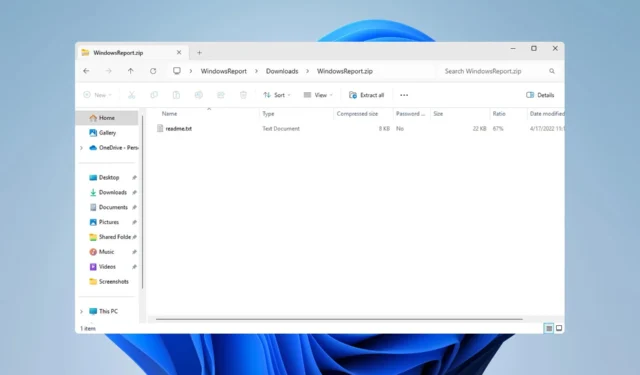
如果您不知道如何在 Windows 11 上解壓縮文件,您可能無法安裝某些軟體或查看其他人以存檔格式傳送給您的文件。
此過程執行起來非常簡單,在今天的指南中,我們將向您展示在 Windows 11 上執行此操作的最佳方法。
如何在 Windows 11 中解壓縮檔案?
1. 使用上下文選單
- 在您的 PC 上找到 zip 檔案並右鍵單擊它。
- 接下來,選擇全部擷取。
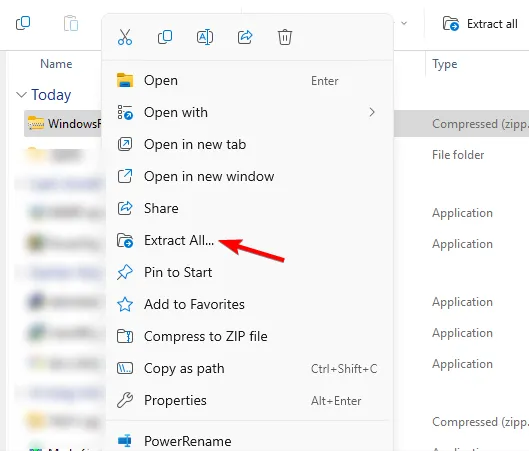
- 選擇提取位置並點擊“提取”按鈕。
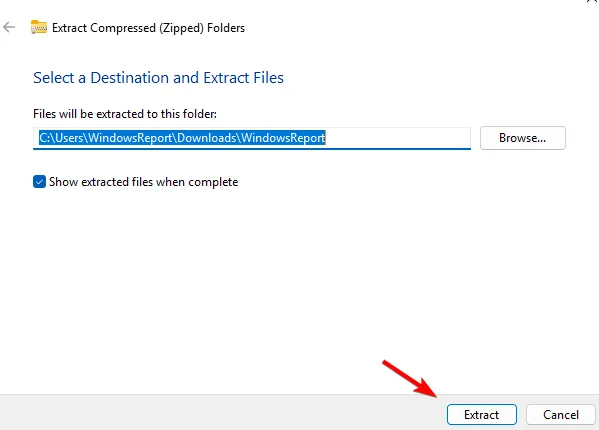
- 等待 Windows 提取檔案。
2.使用第三方工具
- 下載 WinZip並安裝它。
- 雙擊要解壓縮的 zip 檔案。
- 現在點擊“解壓縮到”並選擇目標資料夾。
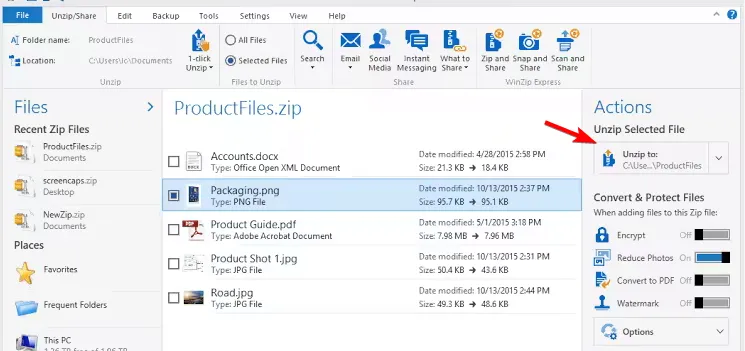
3.使用檔案總管
- 雙擊要解壓縮的壓縮檔。
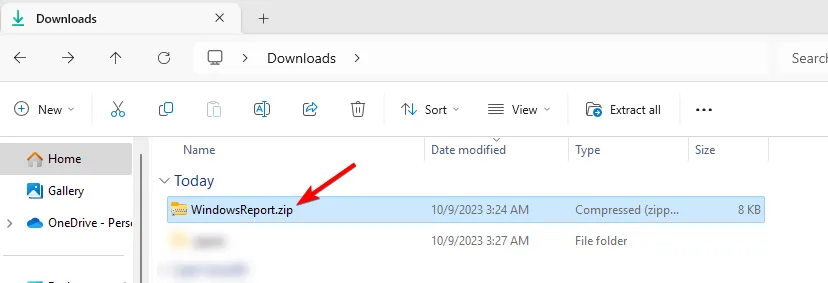
- 選擇所有檔案並將它們拖曳到所需位置。
- 或者,點擊全部提取並選擇提取目錄。
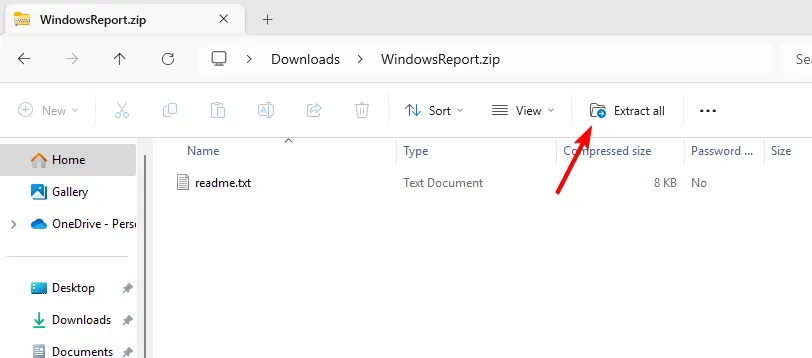
4.使用命令列解壓
使用命令提示符
- 按Windows + 鍵S 並輸入 cmd。選擇以管理員身份執行。
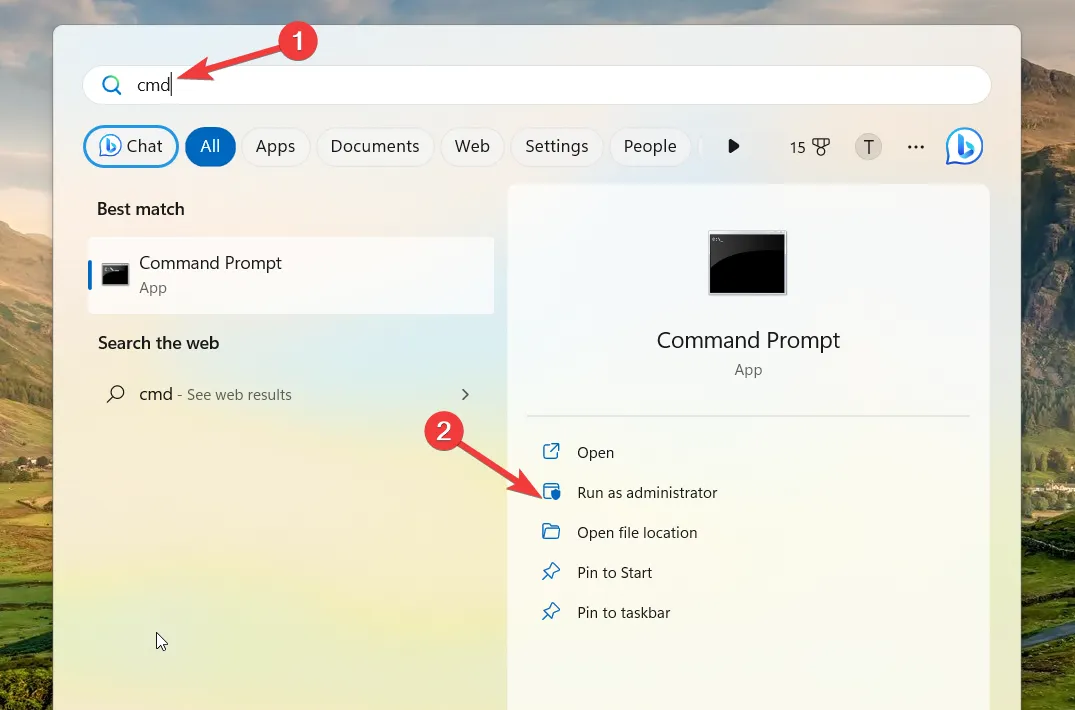
- 使用 cd 指令導航到儲存 zip 檔案的目錄。
- 運行以下命令:
tar -zxvf WindowsReport.zip -C C:\Users\WindowsReport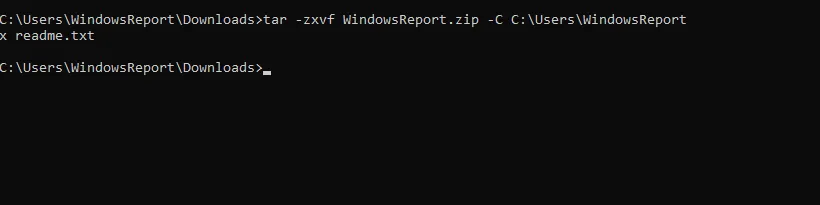
- 這會將檔案提取到 WindowsReport 目錄,但是,您可以根據需要變更提取檔案路徑。
使用PowerShell
- 按Windows + 鍵S 並輸入 powershell。選擇以管理員身份執行。
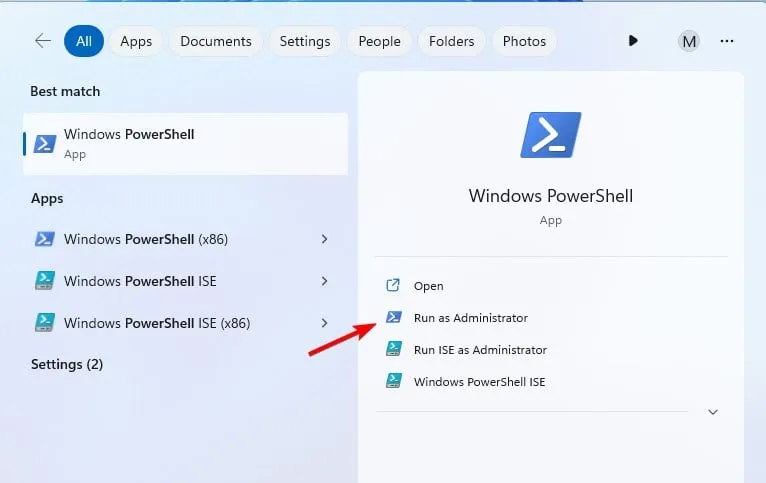
- 使用 cd 指令導航到包含 zip 檔案的路徑。
- 運行以下命令:
Expand-Archive -Path WindowsReport.zip -DestinationPath C:\Users\WindowsReport
- 等待 Windows 處理壓縮檔案。
為什麼我無法在 Windows 11 上解壓縮 ZIP 檔案?
- 您的存檔可能已損壞或下載不正確。
- 目標位置可能無法存取或太長。
- 文件資源管理器的臨時錯誤。
使用 ZIP 以外的存檔檔案格式
Microsoft 正在努力提供對其他存檔格式的支持,包括 RAR、7Z、TAR 等。內部人員可以使用對這些文件類型的支持,我們預計很快就會向公眾開放。
目前,為了獲得最佳相容性,您需要使用第三方應用程式進行存檔。
您可以在 Windows 11 上本機解壓縮文件,但是目前支援有限,但隨著 Windows 獲得對其他文件存檔類型的本機支持,這種情況很快就會改變。
我們是否錯過了您最喜歡的在 Windows 11 上解壓縮檔案的方法?如果是這樣,請在評論部分與我們分享。



發佈留言